#####################################
一、 容器基础概述
1. Linux中的容器是装应用的
2. 容器就是将软件打包成标准化单元,用于开发、交付和部署
3. 容器技术已经成为应用程序封装和交付的核心技术
• 优点
– 相比于传统的虚拟化技术,容器更加简洁高效
– 传统虚拟机需要给每个VM安装操作系统
– 容器使用的共享公共库和程序
• 镜像是启动容器的核心,镜像由镜像仓库提供
• 在podman中容器是基于镜像启动的
• podman和容器的关系
– podman是完整的一套容器管理系统
– podman提供了一组命令,让用户更加方便直接地使用容器技术,而不需要过多关心底层内核技术
• podman所需软件
– 系统软件,位于 rhel-8.2-x86_64-dvd 源中
– 利用系统光盘,构建Yum仓库
[root@localhost ~]# yum -y module install container-tools
u 获取镜像
• 镜像的名称标识
– 每一个镜像都对应唯一的镜像 id
– 镜像名称(姓氏) + 标签(名字) = 唯一
– 每一个镜像都有标签,如果没写就是默认标签 latest
– 我们在调用镜像的时候,如果没有指定标签也是 latest
• 查找镜像(需要能访问互联网)
– podman search 关键字
podman search httpd
• 下载镜像(需要能访问互联网)
– podman pull 镜像名称:标签
podman pull localhost/myos:latest
• 导入镜像
– podman load -i 备份文件.tar.gz
podman load -i /root/httpd.tar.gz
u 镜像管理命令
• 查看镜像
– podman images
• 删除镜像
– podman rmi 镜像名称:镜像标签
u 镜像管理练习
]# podman images #查看当前有哪些镜像 ]# podman load -i /root/httpd.tar.gz #导入镜像 ]# podman images #查看当前有哪些镜像 ]# podman load -i /root/nginx.tar.gz #导入镜像 ]# podman load -i /root/myos.tar.gz #导入镜像 ]# podman images #查看当前有哪些镜像
u 镜像删除练习
]# podman images #查看当前有哪些镜像 ]# podman rmi 2f5 #按照镜像的ID值,删除镜像 ]# podman images #查看当前有哪些镜像 ]# podman load -i /root/myos.tar.gz #导入镜像 ]# podman images #查看当前有哪些镜像
]# podman images ]# podman rmi localhost/myos:nginx #删除镜像 ]# podman images ]# podman rmi localhost/myos:latest #删除镜像 ]# podman images
一、 使用容器
• podman run 命令
– podman run -选项 镜像名称:镜像标签 启动命令
• 查看 run 的选项
– podman help run
– man podman-run
• run = 创建 + 启动 + 进入
• podman run 命令的选项
– 选项 -i,交互式
– 选项 -t,终端
– 选项 -d,后台运行
– 选项 --name 容器名字
• 启动容器,并进入容器
podman run -it myos:latest /bin/bash
• 可以通过命令行提示符,判定自己是否进入容器了
u 容器管理命令
• 启动容器
– podman run –选项 镜像名称:镜像标签 启动命令
• 查看容器
– podman ps [ -a 所有容器id ] [ -q 只显示容器 id ]
• 删除容器
– podman rm 容器id
• 容器管理命令启动、停止、重启
– podman start|stop|restart 容器id
• 进入容器
– podman exec -it 容器id 启动命令
u 容器初步练习
]# touch /etc/resolv.conf ]# podman run -it localhost/myos:httpd /bin/bash [root@2b0b7c62ab42 /]# cat /etc/redhat-release [root@2b0b7c62ab42 /]# useradd dc [root@2b0b7c62ab42 /]# id dc [root@2b0b7c62ab42 /]# exit
[root@rhel8 ~]# podman ps -a #查看当前系统容器 [root@rhel8 ~]# podman rm -f 2b0b7c62ab42 #删除容器
[root@rhel8 ~]# podman run --name=nsd01 -it localhost/myos:httpd /bin/bash
[root@a0efb40b414b /]# useradd hahaxixi [root@a0efb40b414b /]# id hahaxixi [root@a0efb40b414b /]# exit
[root@rhel8 ~]# podman ps -a [root@rhel8 ~]# podman start nsd01 #利用容器名字开启容器 [root@rhel8 ~]# podman ps -a [root@rhel8 ~]# podman exec -it nsd01 /bin/bash #进入容器 [root@a0efb40b414b /]# id hahaxixi [root@a0efb40b414b /]# exit [root@rhel8 ~]# podman ps -a [root@rhel8 ~]# podman stop nsd01 #停止nsd01容器 [root@rhel8 ~]# podman ps -a [root@rhel8 ~]# podman rm nsd01 #删除nsd01容器 [root@rhel8 ~]# podman ps -a
u 容器放入后台练习
]# podman run --name=abc01 -d localhost/myos:httpd ]# podman ps -a ]# podman exec -it abc01 /bin/bash #进入abc01容器
[root@962aa837e17b html]# cd / [root@962aa837e17b /]# useradd tc [root@962aa837e17b /]# id tc uid=1000(tc) gid=1000(tc) groups=1000(tc) [root@962aa837e17b /]# exit
[root@rhel8 ~]# podman rm -f abc01 #强制删除容器 [root@rhel8 ~]# podman ps -a
一、 容器进阶-对外发布容器服务
• 容器可以与宿主机的端口进行绑定
• 从而把宿主机变成对应的服务,不用关心容器的IP地址
• 我们使用 -p 参数把容器端口和宿主机端口绑定
• 同一宿主机端口只能绑定一个容器服务
• -p [可选IP]:宿主机端口:容器端口
• 例如:把宿主机变成 apache
podman run -d -p 80:80 myos:httpd
• 例如:把宿主机变成 nginx
podman run -d -p 80:80 myos:nginx
u 容器放入后台,端口绑定练习
[root@rhel8 ~]# podman run --name nsdweb -p 80:80 -d localhost/myos:httpd [root@rhel8 ~]# podman ps -a [root@rhel8 ~]# podman exec -it nsdweb /bin/bash [root@5b69bf6956b0 html]# echo wo shi nsdweb > /var/www/html/index.html [root@5b69bf6956b0 html]# exit exit [root@rhel8 ~]# curl 192.168.4.233 wo shi nsdweb [root@rhel8 ~]#
一、 容器进阶-容器共享卷
• podman容器不适合保存任何数据
• podman可以映射宿主机文件或目录到容器中
– 目标对象不存在就自动创建
– 目标对象存在就直接覆盖掉
– 多个容器可以映射同一个目标对象来达到数据共享的目的
• 启动容器时,使用 -v 映射参数
podman run -d -v 宿主机对象:容器内对象 镜像名称:标签
u 容器终极练习
]# podman rm -f nsdweb #强制删除容器 ]# podman run --name rqweb -p 80:80 -v /opt:/var/www/html -d localhost/myos:httpd #-p:真机的端口:容器端口 -v:真机的路径:容器的路径 ]# echo wo shi niuniubenben > /opt/index.html ]# curl 192.168.4.233 wo shi niuniubenben
一、 容器进阶-管理系统服务(了解)
• systemd一个更高效的系统&服务管理器
– 开机服务并行启动,各系统服务间的精确依赖
– 服务目录:/usr/lib/systemd/system/
– 主要管理工具:systemctl
手动方式:
/usr/sbin/httpd killall httpd
systemd方式:
用户-- systemctl --》systemd--服务启动文件--》httpd启动或停止
systemctl start httpd systemctl stop httpd
手动方式:
podman stop myweb
podman start myweb
systemd方式:
用户-- systemctl --》systemd--服务启动文件--》容器启动或停止
systemctl stop myweb
systemctl start myweb
systemctl enable myweb
• 管理员服务文件默认路径
– /usr/lib/systemd/system/
• 生成服务启动配置文件
--files:生成文件类型
podman generate systemd --name 容器名 --files
• 重新加载服务启动配置文件
systemctl daemon-reload
u 容器之光练习(必须是相对路径,当前路径必须是/usr/lib/systemd/system,并且容器必须是正在运行状态)
]# cd /usr/lib/systemd/system ]# podman ps -a …..minutes ago Up 31 minu ……. ]# podman generate systemd --name rqweb --files ]# vim container-rqweb.service #简单查看一下内容 ]# systemctl daemon-reload #重新加载服务配置文件 ]# podman stop rqweb #手动停止容器 ]# podman ps -a ]# systemctl start container-rqweb #systemd方式启动 ]# podman ps -a ]# systemctl enable container-rqweb #设置开机自启

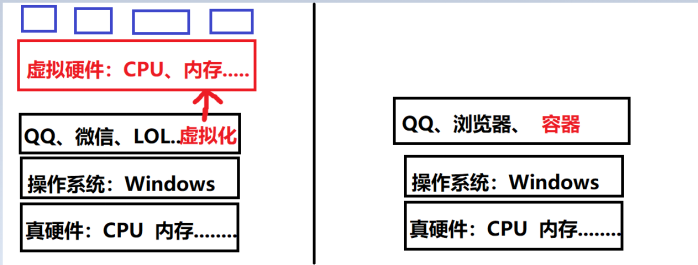
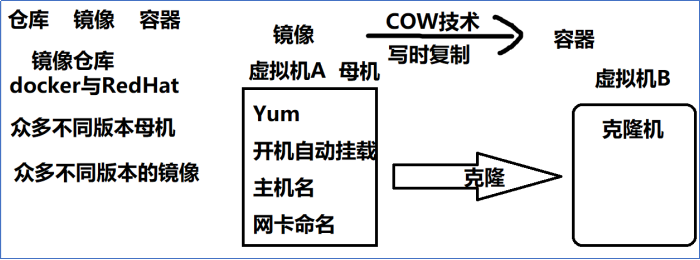









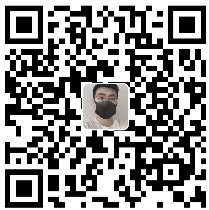

发表评论